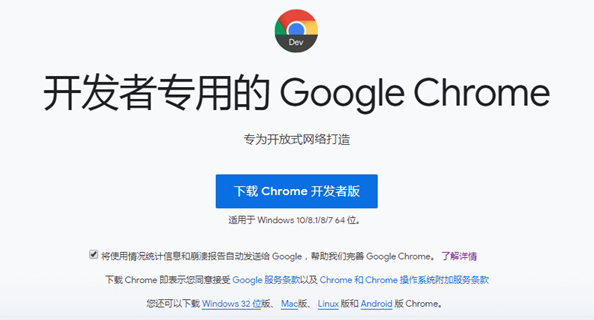
在使用谷歌浏览器时,许多人可能会遇到一个常见的问题,即浏览器打开后默认显示的是2345网址,而不是用户希望的网站。这种情况可能由多种原因导致,包括误操作或恶意软件的影响。本文将为您提供一个详细的教程,教您如何将谷歌浏览器的首页和新标签页设置回您所希望的网页。
### 第一部分:检查浏览器设置
1. **打开谷歌浏览器**:点击您的电脑上的谷歌浏览器图标。
2. **进入设置**:在浏览器右上角,找到三个竖点的菜单图标,点击它,然后选择“设置”。
3. **找到启动页设置**:
- 在设置页面,向下滚动找到“启动时”部分。
- 您会看到几个选项:打开新标签页、继续上次的会话或打开特定网页。
4. **更改启动页**:
- 如果选择了“打开特定网页”,请检查里面是否有2345的链接。如果有,请点击右侧的“更多”按钮(通常表示为三个点),选择“删除”。
- 如需更改为您想要的网页,请点击“添加新网页”,输入您希望设置的网址,然后点击“添加”。
### 第二部分:更改主页设置
1. **主页设置**:在设置页面中,找到“外观”部分。
- 在“显示主页按钮”旁边确保开启此功能。
- 输入您希望设定的主页网址,确保不是2345。
### 第三部分:检查扩展程序
某些恶意扩展程序可能会导致浏览器首页被劫持,您需要检查已安装的扩展。
1. **访问扩展管理**:在谷歌浏览器右上角,点击菜单图标,然后选择“更多工具” > “扩展程序”。
2. **禁用或删除可疑扩展**:浏览已安装的扩展,查看是否有您不记得安装或者看起来可疑的扩展。您可以点击“删除”来卸载它们。
### 第四部分:重置浏览器设置
如果上述步骤没有解决问题,您可以考虑重置浏览器设置。
1. **重置浏览器**:回到设置页面,向下滚动找到“重置和清理”部分,点击“还原设置到原始默认值”。
2. **确认重置**:系统会提示您确认,点击“重置设置”按钮。
### 第五部分:清理恶意软件
如果浏览器依旧存在异常情况,可能需要使用恶意软件清理工具。
1. **使用谷歌浏览器自带的清理工具**:
- 在设置页面,找到“重置和清理”部分,选择“清理计算机”,然后点击“查找”。
- 这将会扫描您的计算机,查找可能影响浏览器正常运行的恶意软件。
### 总结
通过上述步骤,您应能够成功将谷歌浏览器的默认打开页面从2345恢复到您希望的网页。常规地检查您的浏览器设置以及已安装的扩展,可以有效避免此类问题的再次发生。如果问题仍然存在,建议进一步检查电脑的安全性,以确保没有其他恶意软件的存在。希望这篇文章能帮助您解决问题,享受更好的浏览体验。











